Pinterest 아이디어 핀을 만드는 방법
게시 됨: 2022-05-14Pinterest를 사용하여 새로운 제작자로 팔로워를 확보하거나 사용자를 웹사이트 또는 제품으로 유도하려는 경우 아이디어 핀은 이를 위한 플랫폼에서 훌륭한 도구가 될 수 있습니다. 아이디어 핀은 피너와 가장 많이 참여하는 경향이 있으므로 Pinterest 마케팅이 소셜 미디어 서비스에서 청중을 늘리는 데 최적일 수 있습니다.
그렇다면 아이디어 핀은 무엇이며 어떻게 만드나요? Pinterest의 기존 핀과 다르며, 일반 핀과 만드는 것도 다릅니다. 그러나, 그것들을 익히는 것은 그리 어렵지 않습니다. 이 가이드를 따르면 Pinterest 제작자로서 쉽게 전문적이고 매혹적인 아이디어 핀을 만들기 시작하여 사용자가 귀하의 계정을 보고 귀하의 웹사이트 또는 브랜드로 더 많은 트래픽을 유도할 수 있습니다.

Pinterest의 아이디어 핀이란?
아이디어 핀은 몇 가지 면에서 표준 핀과 다릅니다. 첫째, Instagram 스토리 기능과 유사하게 하나의 아이디어 핀에 여러 페이지의 콘텐츠를 포함할 수 있으므로 하나의 게시물에 더 많은 콘텐츠를 넣을 수 있습니다. 아이디어 핀은 이미지 대신 비디오이지만 원하는 경우 아이디어 핀에 스틸 이미지를 추가할 수 있습니다. 소셜 미디어 마케팅에 사용할 인플루언서, 블로거 및 브랜드를 대상으로 합니다. 따라서 새 기능을 사용하려면 비즈니스 계정이 필요합니다.
이 핀 형식의 또 다른 차이점은 Pinterest 앱 내에서 바로 아이디어 핀을 완전히 만들 수 있다는 것입니다. 이 기능은 실제로 비디오를 찍고 효과, 텍스트 등을 추가할 수 있는 Tik-Tok의 비디오 제작과 유사하게 작동합니다. 아이디어 핀의 한 페이지에 최대 60초 분량의 푸티지를 추가하거나 최대 총 20페이지를 기록하거나 추가할 수 있습니다.
아이디어 핀을 만든 후에는 다른 사람들이 검색에서 찾을 수 있도록 제목과 추가 정보를 추가할 수 있습니다. 아이디어 핀 기능에는 훌륭한 콘텐츠를 쉽게 만들 수 있는 수많은 도구가 있으므로 단계별 자습서를 통해 실제로 아이디어 핀을 만들어 보겠습니다.
아이디어 핀을 만드는 방법
시작하기 전에 아이디어 핀을 만들기 위해 Pinterest 비즈니스 계정을 사용해야 합니다. 프로필의 설정으로 이동한 다음 계정 설정으로 이동하여 비즈니스 계정으로 전환을 탭하면 됩니다.
비즈니스 계정이 있으면 다음 단계에 따라 아이디어 핀을 만들 수 있습니다.
- Pinterest 홈페이지에서 화면 중앙 하단에 있는 더하기 아이콘을 탭합니다.
- 아이디어 핀 을 탭합니다.
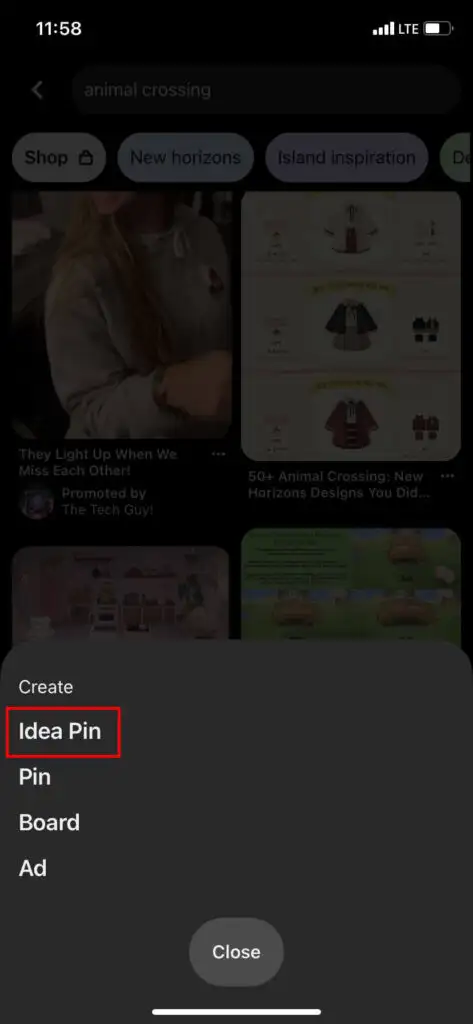
- 아이디어 핀 생성 화면으로 이동합니다. 여기에서 빨간색 녹화 버튼을 탭하여 직접 비디오를 녹화하거나 왼쪽 하단 모서리에 있는 사각형을 탭하여 장치에 이미 있는 비디오/사진을 추가할 수 있습니다.
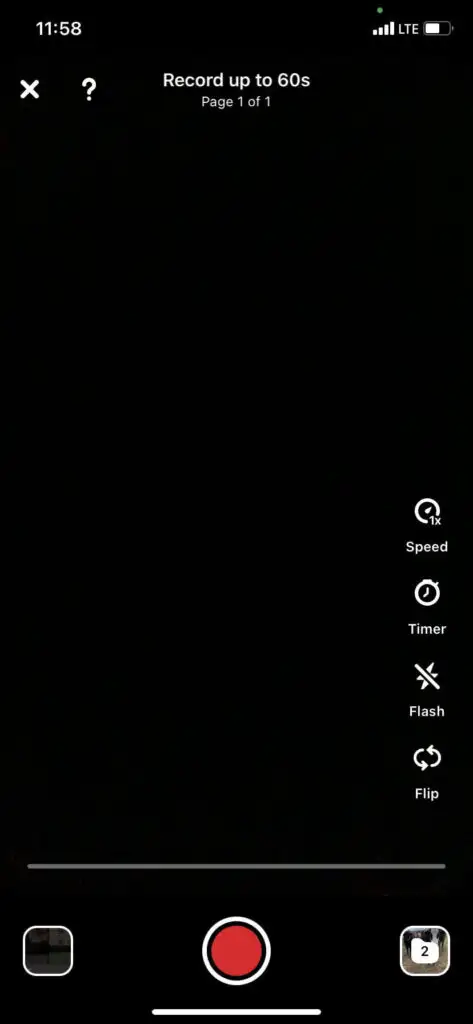
- 동영상을 녹화하는 경우 녹화가 끝난 후 오른쪽 상단의 다음 을 탭하세요. 다음 화면에서 클립을 편집하거나 추가하고 텍스트, 음악 또는 오디오, 필터 및 스티커를 추가할 수 있습니다. 녹음 편집을 마치면 오른쪽 상단에서 완료 를 탭합니다.
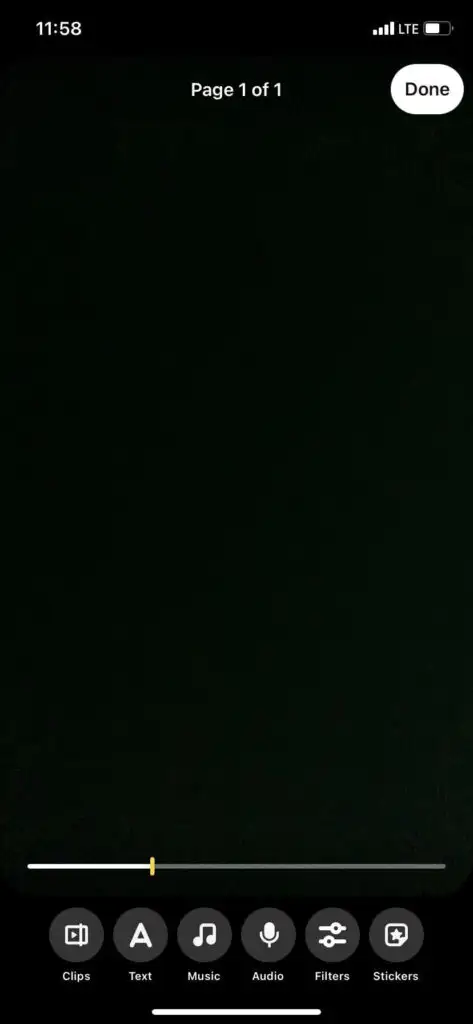
- 이렇게 하면 첫 번째 페이지가 추가되고 이제 이 화면에서 현재 페이지를 모두 볼 수 있습니다. 페이지를 추가하려면 오른쪽 하단의 페이지 추가 를 탭하세요. 페이지를 복제, 분할 또는 삭제할 수도 있습니다. 원하는 경우 미리보기 를 탭하여 전체 아이디어 핀을 볼 수 있습니다.
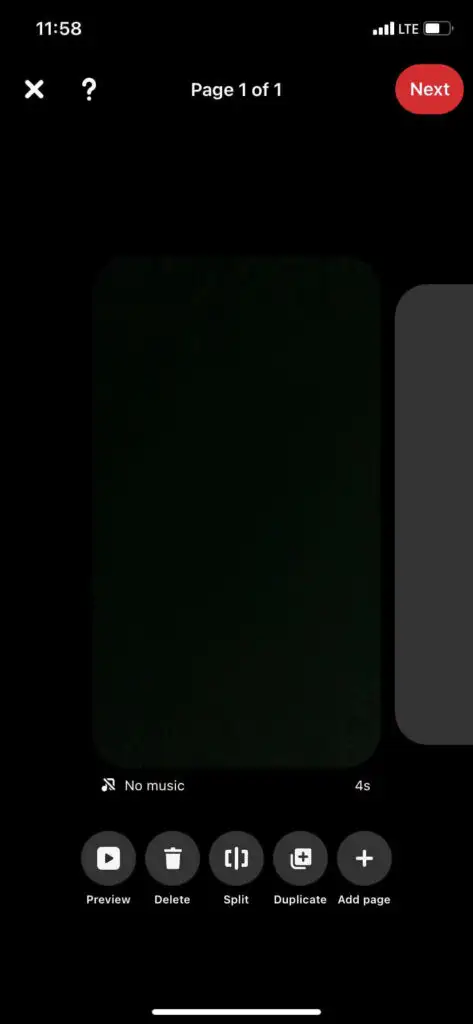
- 카메라 롤에서 비디오나 사진을 추가하도록 선택한 경우 선택한 미디어 위의 화면 하단에 있는 슬라이더를 사용하여 각각에 대해 새 페이지를 만들지 아니면 한 페이지로 결합할지 선택할 수 있습니다. 페이지당 20개의 클립을 선택할 수 있지만 길이를 합치면 1분 미만이어야 합니다.
- 원하는 페이지를 모두 추가했으면 오른쪽 상단에서 다음 을 탭합니다.
- 이 다음 화면에서 제목을 추가할 수 있습니다. 아이디어 핀이 레시피나 DIY 프로젝트와 같은 것이라면 제품 목록을 추가하여 사람들이 스스로 다시 만드는 데 필요한 것이 무엇인지 알 수 있습니다. 그런 다음 선택적으로 이것을 고정할 보드를 선택하고 아이디어 핀과 관련된 주제 태그를 지정할 수 있습니다.
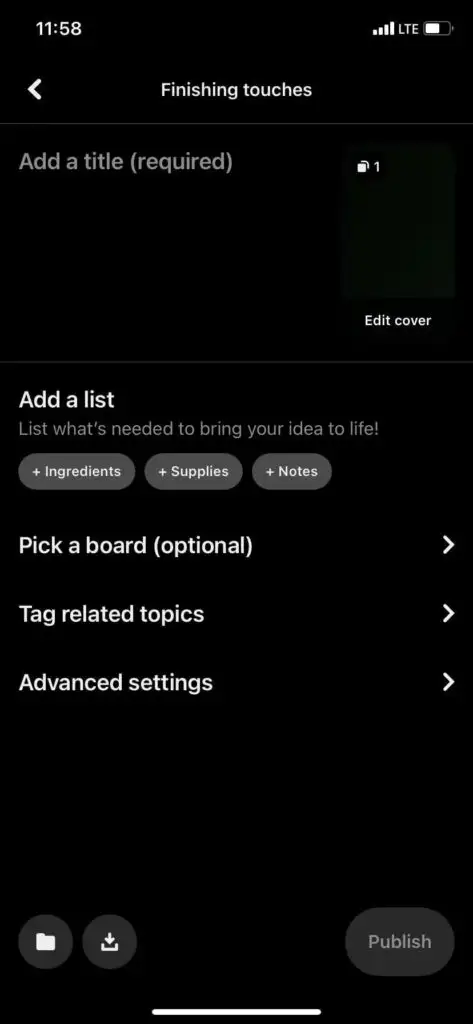
- 게시물 작성이 끝나면 게시 를 탭할 수 있습니다.
게시된 아이디어 핀을 찾으려면 프로필을 누르고 생성됨 탭 아래를 살펴봐야 합니다. 새 아이디어 핀이 상단에 표시됩니다.

아이디어 핀 만들기 팁
Pinterest에서 아이디어 핀을 만드는 것은 매우 간단하지만 아이디어 핀을 더 좋게 만드는 데 사용할 수 있는 몇 가지 사소한 도구와 기능이 있습니다.
고스트 모드 사용
이것은 비디오를 녹화할 때 새로운 테이크를 정렬하는 쉬운 방법입니다. 일종의 전환을 시도하거나 연속성이 좋은지 확인하려면 클립을 녹화한 후 오른쪽 하단 모서리에 있는 고스트 아이콘을 탭하십시오.
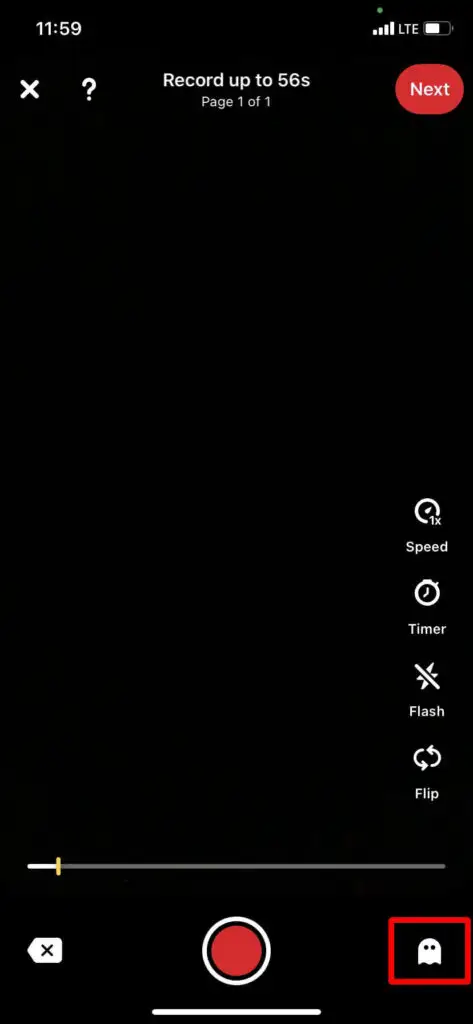
이 모드를 사용하면 카메라 위에 겹쳐진 마지막 클립의 엔딩 장면을 볼 수 있습니다. 거기에서 비디오의 주제를 정렬하여 전문가처럼 보이게 할 수 있습니다.
타이머 사용
사용할 수 있는 또 다른 훌륭한 도구는 수동 비디오 녹화용 타이머입니다. 사용하려면 녹화 화면 오른쪽에 있는 타이머 아이콘을 누르고 카운트다운할 시간을 선택하세요. 그런 다음 녹음 버튼을 탭하면 타이머가 시작되어 손을 떼고 녹음을 할 수 있습니다.
초안 저장
나중에 사용할 수 있도록 아이디어 핀 편집을 저장하시겠습니까? 초안에 저장하여 이 작업을 수행할 수 있습니다. 페이지 화면에서 왼쪽 상단의 X를 탭합니다. Pinterest는 스토어를 탭하여 아이디어 핀을 초안으로 저장하라는 메시지를 표시합니다. 다음에 아이디어 핀을 만들고 오른쪽 하단에 있는 파일 아이콘을 탭할 때 액세스할 수 있습니다.
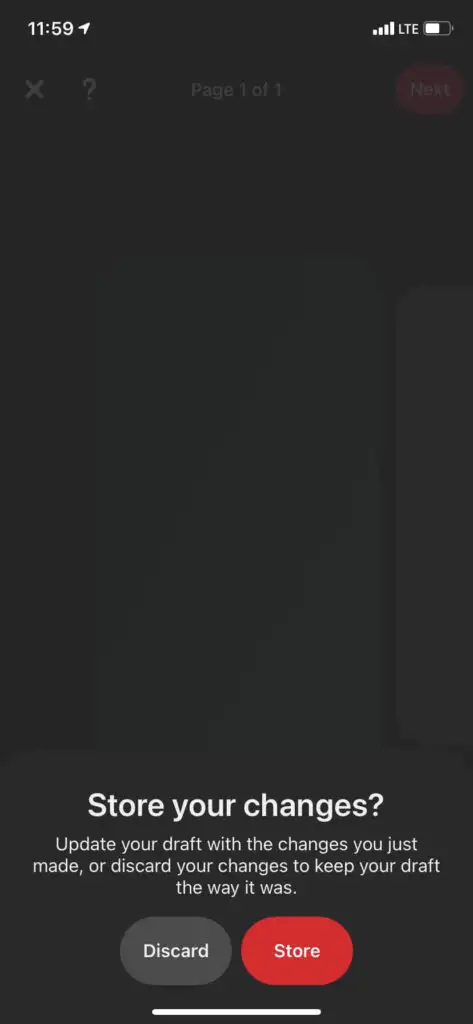
초안에 저장할 수 있는 또 다른 방법은 제목과 태그를 생성할 때 게시 단계에 있습니다. 아이디어 핀을 초안에 저장하려면 여기 왼쪽 하단에 있는 파일 아이콘을 탭하세요.
스티커 사용
스티커를 사용하여 다른 계정을 언급하고 특정 제품에 태그를 지정하는 등의 작업을 수행할 수 있습니다. 이 스티커를 찾으려면 페이지의 편집 화면으로 이동하여 오른쪽 하단의 스티커를 누릅니다. 거기에서 카테고리별로 스티커를 탐색하거나 사용하려는 특정 스티커를 검색할 수 있습니다.
음성 해설 만들기
음성 해설은 아이디어 핀에서 무슨 일이 일어나고 있는지 설명하는 데 도움이 될 수 있습니다. 생성하려면 음성 해설을 추가하려는 페이지의 편집 화면으로 이동하여 하단 메뉴에서 마이크처럼 보이는 오디오 아이콘을 탭합니다.
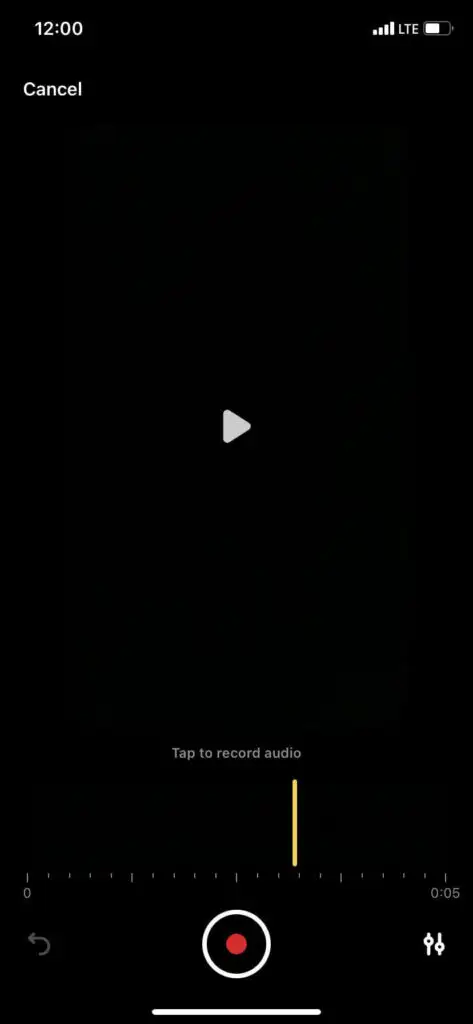
거기에서 타임라인에서 음성 해설을 시작하려는 위치로 이동한 다음 하단 중앙에 있는 녹음 버튼을 탭하여 시작할 수 있습니다. 그런 다음 다시 탭하여 중지합니다. 또 다른 유용한 정보는 음성 해설 화면의 오른쪽 하단에 있는 슬라이더 아이콘을 눌러 페이지에 추가된 다양한 유형의 오디오 볼륨을 변경할 수 있다는 것입니다.
아이디어 핀으로 계정을 성장시키세요
아이디어 핀을 사용하면 Pinterest 사용자를 페이지로 끌어들이고 팔로어 수를 늘리며 프로필에 더 많은 참여를 유도할 수 있습니다. Pinterest의 아이디어 핀 생성 기능에는 전문가처럼 보이게 하는 수많은 도구가 있으므로 사용 방법을 알면 Pinterest 계정을 키우는 데 큰 도움이 될 수 있습니다.
Pinterest의 아이디어 핀 기능이 마음에 드시나요? 의견에 이유 또는 이유를 알려주십시오!
